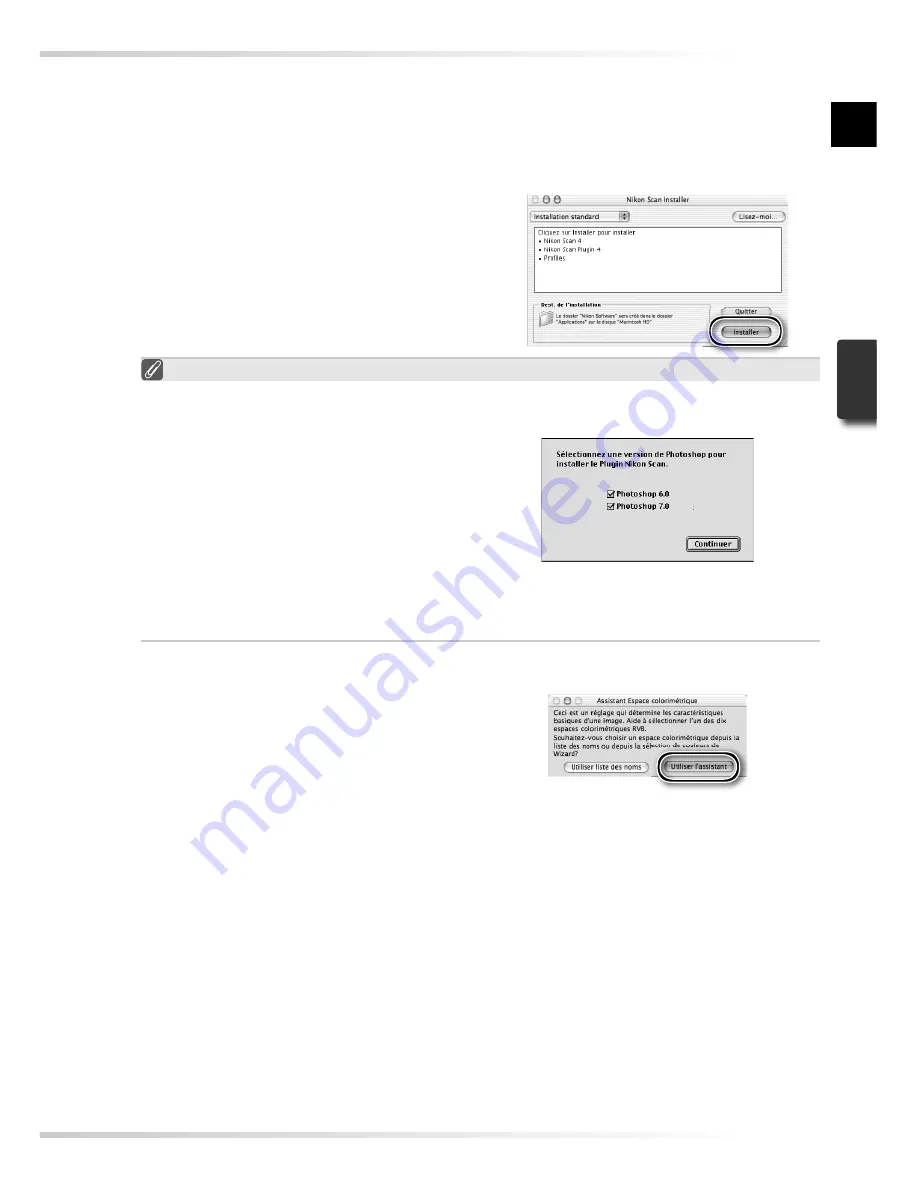
17
7
Cliquez sur
Installer
Cliquez sur
Installer
pour lancer l’ins-
tallation.
Sélection d’un dossier de Plug-ins (Mac OS 9)
Si une copie du plug-in Nikon Scan est
installée dans les dossiers de plug-ins pour
les versions de Photoshop prises en char-
ge, vous pouvez utiliser Photoshop pour
acquérir les images directement à partir
du scanner. Si plus d’une copie de Pho-
toshop est installée sur l’ordinateur, une
liste s’affi chera. Sélectionnez les copies
de Photoshop qui seront utilisées pour ac-
quérir les images et cliquez sur
Continuer
pour copier le plug-in Nikon Scan dans les
dossiers de plug-ins appropriés.
6
Affi chez le fi chier “LisezMoi”
Prenez le temps de lire attentivement ce fi chier. Il contient des informations importantes
qui ne fi gurent pas dans les manuels du produit. Cliquez sur
Continuer…
pour poursui-
vre l’installation.
8
Cliquez sur
Utiliser l’assistant
(recommandé)
Cliquez sur
Utiliser l’assistant
pour
sélectionner un profi l d’espace colorimé -
trique RVB à l’aide de l’assistant Espace
colorimétrique (recommandé). Le profi l
sélectionné peut être modifi é dans la
boîte de dialogue “Préférences” de Nikon Scan, une fois le logiciel installé.
A noter que le choix d’un profi l d’espace colorimétrique approprié est d’une grande
importance si vous utilisez le scanner dans un environnement professionnel, comme par
exemple dans le cadre d’un fl ux de production. Pour de plus amples informations sur le
choix d’un profi l d’espace colorimétrique RVB, consultez le
Manuel de référence de Nikon
Scan
(sur CD). Il est également possible que la fi liale Nikon de votre pays propose ou
recommande des documentations en matière de gestion de la couleur.
Содержание CoolScan VED
Страница 15: ...6 ...
Страница 94: ...6 ...
Страница 160: ...Printed in Japan SB5I00750401 30 6MRA0830 ...
















































